🌱 Indesign / Niveau Débutant
Contenu
Prérequis : Savoir utiliser un ordinateur Mac ou PC, avoir installé la Creative Suite
Objectif pédagogique du TP :
Comprendre les notions de mise en page, composition, colonnes, blancs de respirations…
Comprendre les formats d’échelles dans l’import de photo
Outils et notions abordés :
- Espaces de travail / Prise en main / Interface / espace de travail / Palette / Groupes de palettes / Palette Outils / Espaces de travail prédéfinis…
- Images (types d’images, importation, traitements des images)…
- Menu Affichage / Aperçu de la surimpression
C’est parti ! on y va !
Un moodboard ou « planche de tendance » est un outil qui permet aux créateurs de partir dans une direction créative (et éviter de partir dans tous les sens). Il défini une ambiance, un parti pris dans une création. Un Brainstorming d’images, de couleurs, de matières/textures, typographie… etc…
Il est comme une synthèse visuelle des idées. Il peut s’apparenter à la technique du scrapbooking/du collage. En version digitale ou physique.
Les images ne représentent pas le projet final (affiche, plaquette, site…), mais elles sont là pour faire ressentir l’atmosphère générale que vous souhaitez donner à un projet. Agrémenter le tout de quelques commentaires pour aider le client à comprendre le sens de votre idée . Le moodboard est présenté au client afin d’avoir un retour constructif, un débat sur une piste créative.
1 / Avant de commencer, essayons de comprendre la mise en page des moodboards ci dessous.
2 / Créez votre propre Moodboard. « Votre animal préféré ou animal totem »
Du papier à l’écran. Avec une contrainte de 6 – 12 images.
Avant de vous ruer sur l’ordinateur, sortez papier/crayon.
3 / Ouvrez la Creative Suite et connectez-vous à votre compte puis Ouvrez Indesign
4 / Créez un document de travail pour impression / Format A4 Paysage
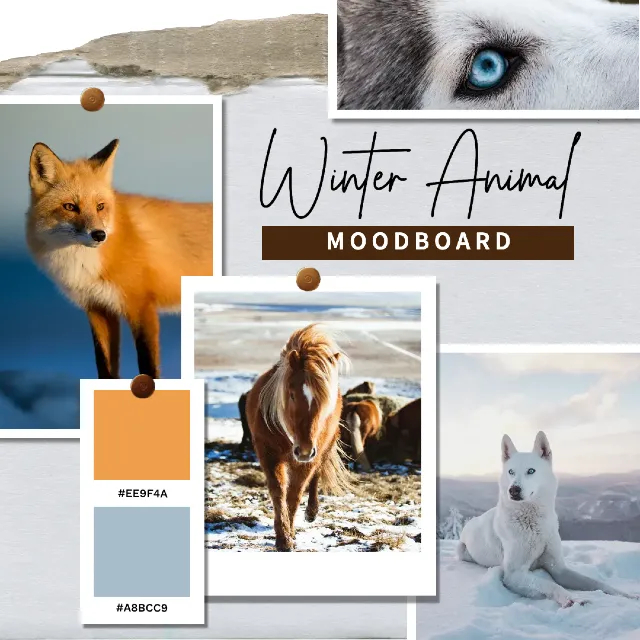


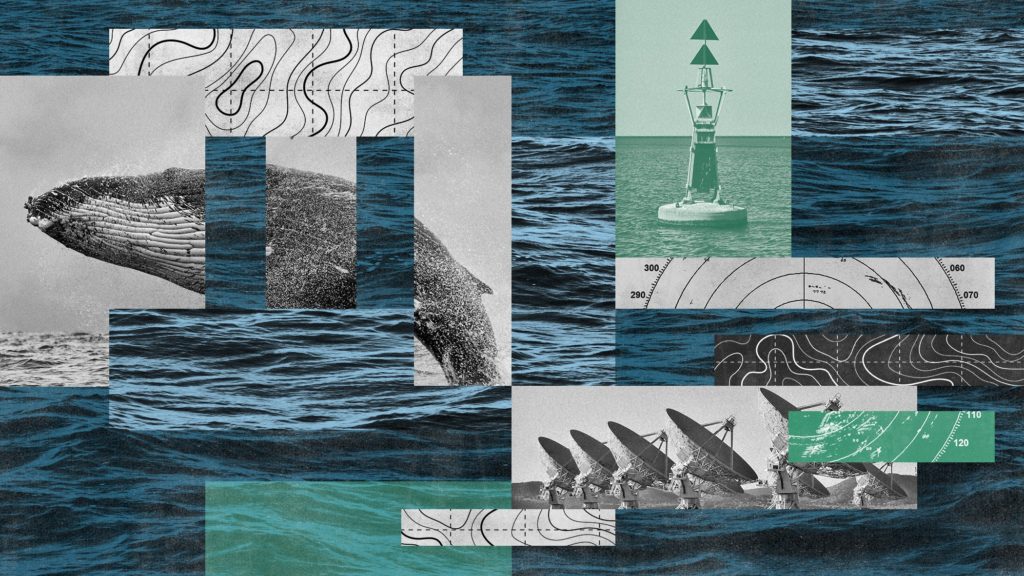
5 / Jouer avec les différents cadrages, plans lors de l’import des images…
6 / Exporter votre production au format PDF
Mémo !
- Bloc en Bleu / Image en orange-or
- Au centre, « cible » qui permet de saisir l’image
- Flèche blanche pour sélectionner l’image.
- CTRL + D > Importer une image
- CTRL + SHIFT ↑ > Agrandir « homothétiquement » bloc et image
- Ajustement de bloc dans le panneau propriétés ou menu/objet/ajustement
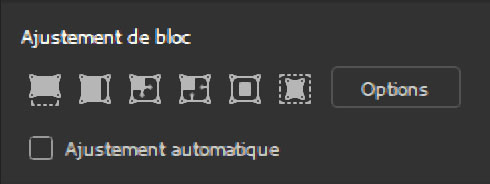
- Définition VS résolution image / Panneau Lien > PPP réel et PPP effectif. > Pas en dessous de 150.
https://www.youtube.com/watch?v=BvQ8TmWTT4M - Les images sont liées par défaut et non incorporées
Questions d’étudiants
Pour aller plus loin
Essayez de refaire l’exercice avec une autre mise en page, par exemple avec 15 images
Essayer de refaire l’exercice chez vous sur Scribus